Tutoriel Capture One.
Simuler un cross-processing avec Capture One.

Il n'est peut-être pas inutile de rappeler ce que l'on appelle "cross-processing" ou "développement croisé" en français. Ce terme remonte à l'argentique : c'est un traitement qui consiste à développer un film avec des produits destinés normalement à un autre type de film. Par exemple développer un négatif couleurs avec les produits destinés aux films diapositives (positifs). Le résultat est une image qui parait de nos jours délicieusement rétro, avec de fortes dominantes colorées dans les ombres et les hautes lumières.
Grâce à son outil "éditeur de couleurs" Capture One permet d'ajouter une dominante de couleur différente pour les tons sombres, les hautes lumières et les tons moyens. C'est cet outil que nous allons utiliser dans ce tutoriel.
Le résultat dépend fortement de l'image, et les réglages que nous suggérons ici devront être adaptés au cas par cas.
Le cas à traiter.
Voici l'image choisie, avec un traitement classique sur Capture One et la même image avec un développement simulant un développement croisé.

Développement standard avec Capture One

Simulation d'un développement croisé avec Capture One
Première méthode.
Cette première méthode utilise l'outil Balance des couleurs dans l'onglet Couleur.









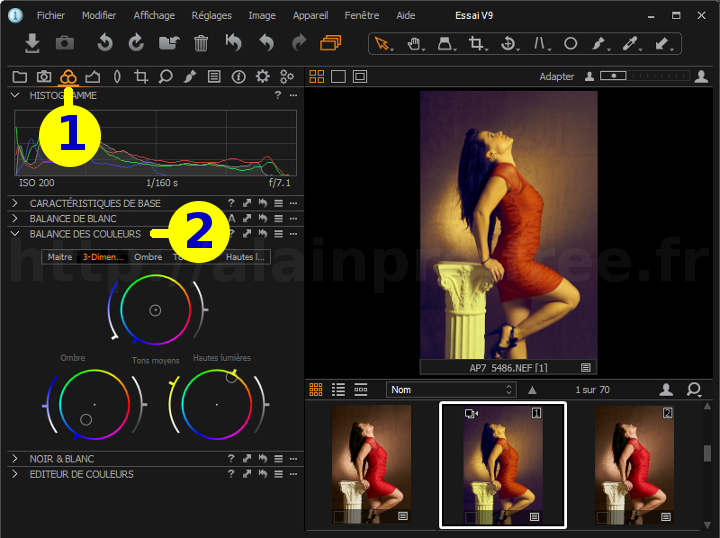

Cliquez sur l'onglet "Couleur".








Cet outil comporte plusieurs onglets : "Maître", "3 dimensions", "Ombres", "Tons moyens" et "Hautes lumières". L'onglet "3 dimensions" regroupe en fait les onglets "Ombres", "Tons moyens" et "Hautes lumières". L'essentiel du travail pourra être réalisé sur cet onglet ; les ajustements précis seront plus faciles sur les trois onglets séparés.

- Pour les ombres, tirez le point vers le bleu,
- Déplacez le point du cercle des hautes lumières vers le jaune.
Vous pouvez aussi utiliser les deux curseurs circulaires :
- Celui de gauche gère la saturation,
- Celui de droite la luminosité.
Deuxième méthode.
Une autre façon de procéder et d'utiliser l'outil de conversion en noir et blanc, même si cela peut paraître étrange de passer par cet outil. En effet, lors de la conversion en noir et blanc, Capture One propose d'appliquer une dominante colorée, et cette dernière peut être choisie différente pour les basses lumières et les hautes lumières.








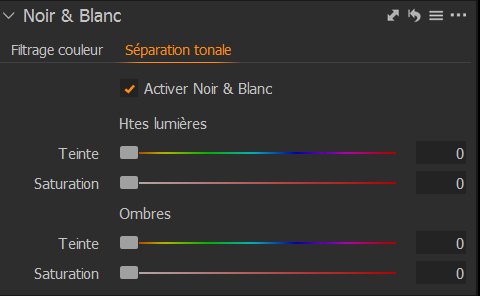
Nous utilisons le deuxième onglet de l'outil de conversion, nommé Séparation tonale.
Voici un exemple de réglages, que vous pourrez adapter à vos goûts.
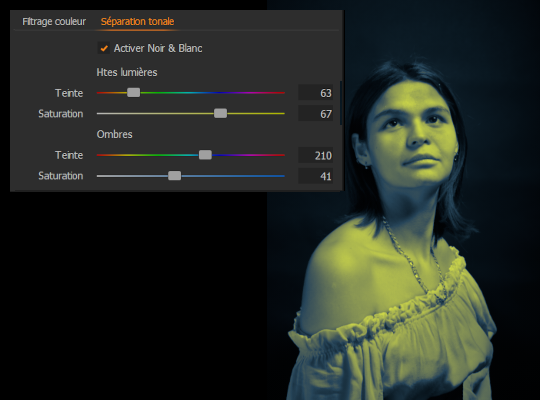
Quelques exemples de développement croisé.
Pour obtenir un résultat agréable à l'œil, il convient de ne pas trop exagérer l'effet.

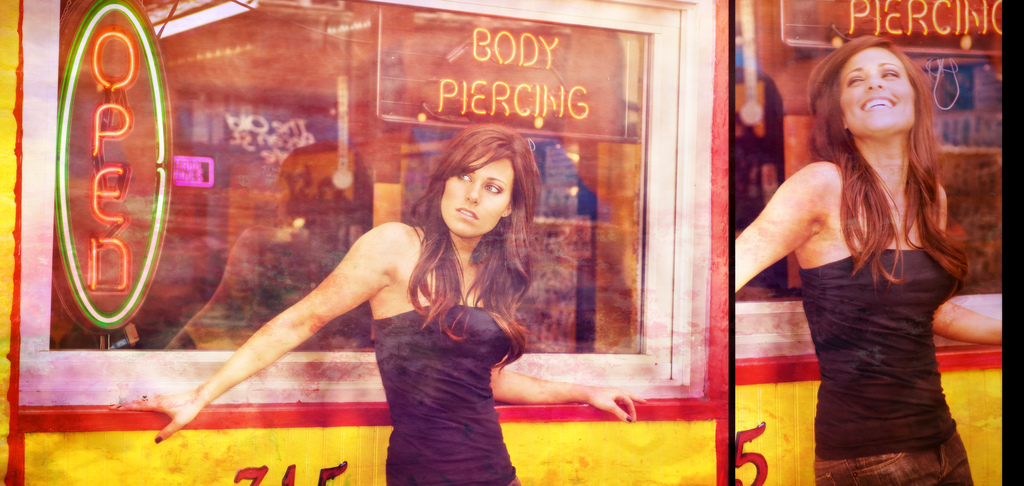
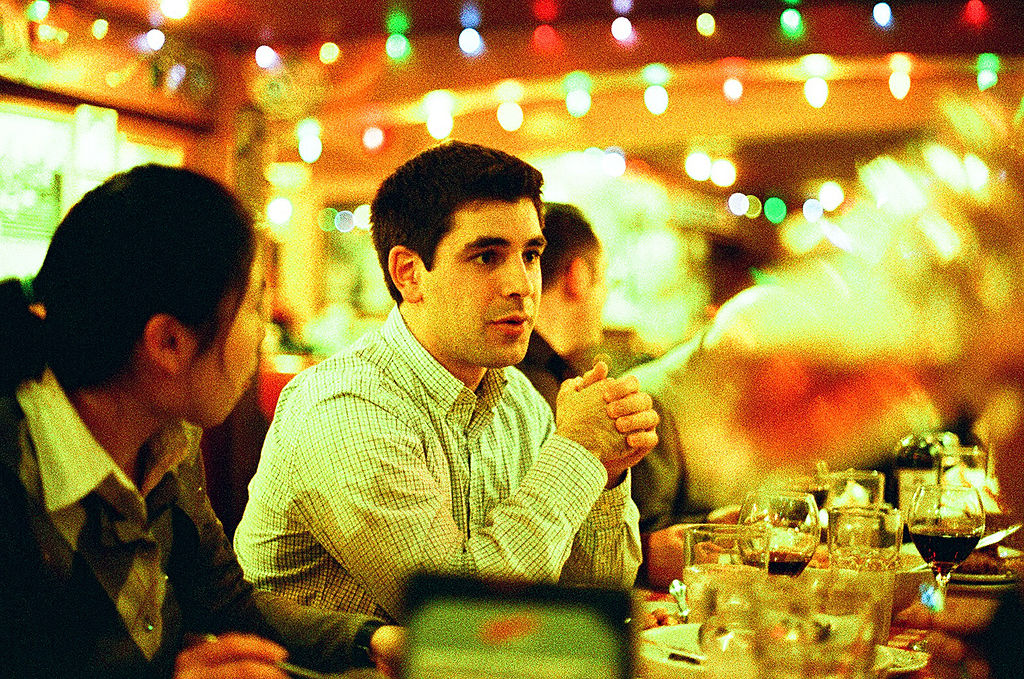


Si vous avez aimé cette page, n'hésitez pas à la partager sur votre réseau préféré :